在CAD中如何构建凸形传动轴的模型?
在CAD中如何构建凸形传动轴的模型?
CAD作为一款计算机辅助设计软件,它能够绘制各种各样的机械图形,无论是机械图形的平面图形,还是零件的三维立体图。那么这篇文章带来的就是三维机械零件-凸形传动轴建模的绘制方法,下面是我总结构建凸形传动轴的模型的具体操作方法,感兴趣的朋友快来试试吧!
1.首先打开CAD,使用直线命令“L”绘制出一条长度为160的水平线。然后用圆“C”以该直线的左端点为圆心,绘制R20、R30、R40、R60的圆,再以直线的右端点为圆心绘制R30的圆。然后我们使用直线连接两个圆的切点。最后构造线“XL”绘制两条角度为45度和-45度的线,最后绘制两个R10的圆,绘制效果如下图所示。
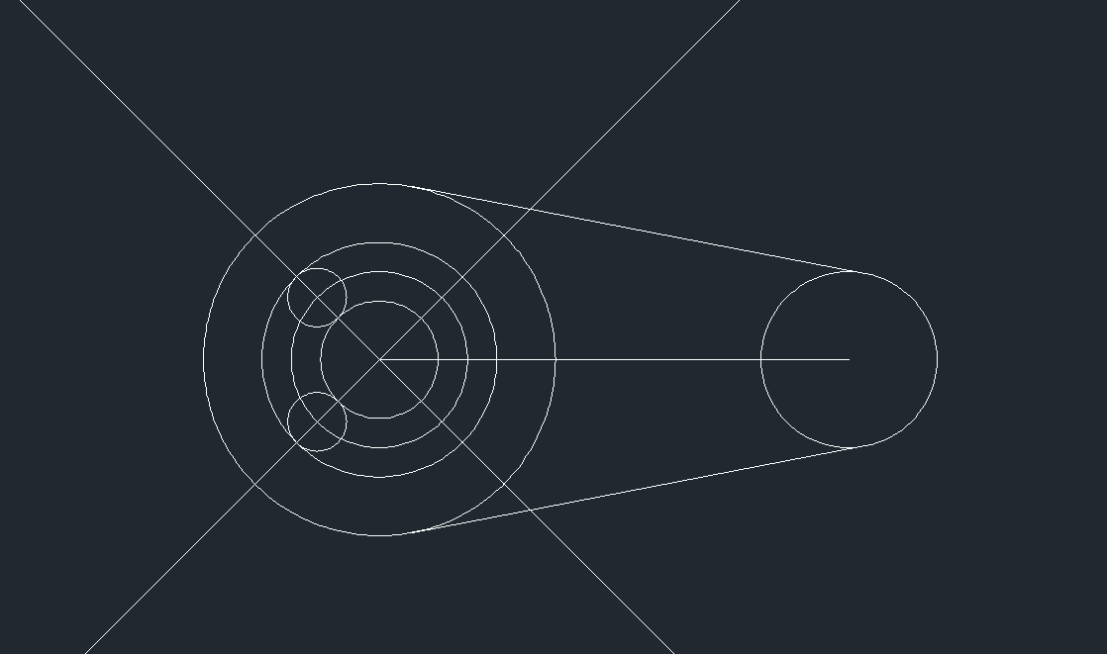
2.输入“E”命令从而删除多余辅助线,然后使用修剪工具进行修剪。修剪效果如图所示。
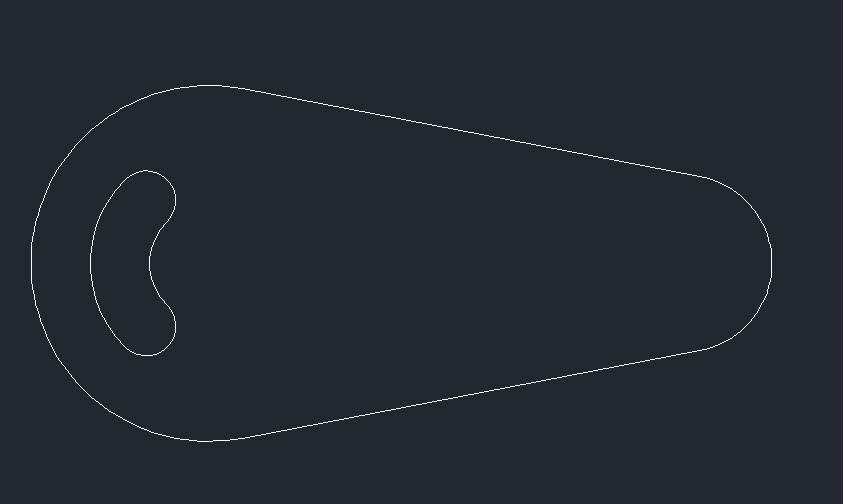
3.在完成修剪后的图形右侧绘制R30和R15的圆,然后输入“REC”绘制一个长宽为8*5的矩形置于R15的上端,最后进行修剪,同时使用连接“J”依次连接线段。如图所示。
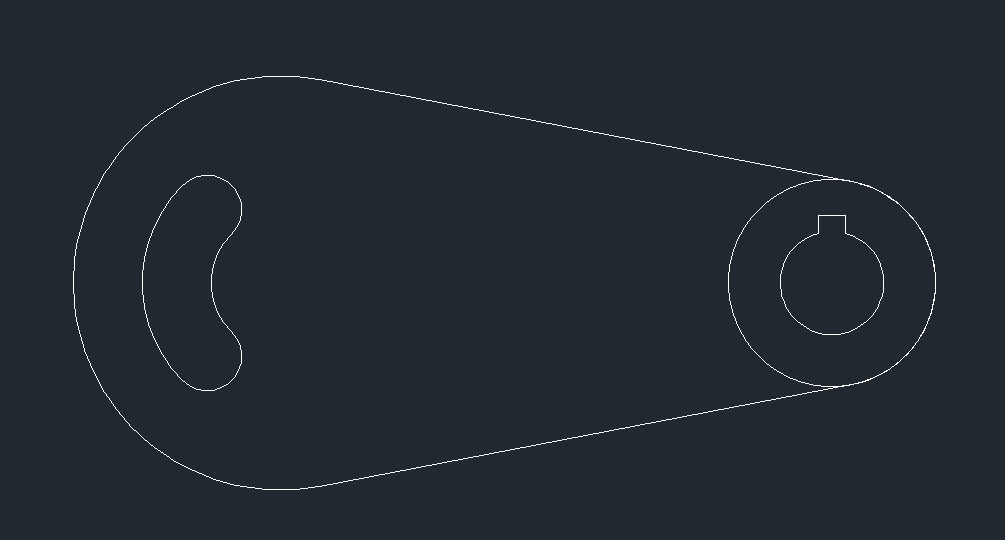
4.接着将视图环境切换至“西南等轴侧”,再使用“EXT”把外轮廓和左侧图形向上拉伸20,把右侧图形向上拉伸30,最后使用并集“UNI”和差集“SUB”处理图形。处理完成后再“平面上色”,凸形传动轴就绘制完成了。
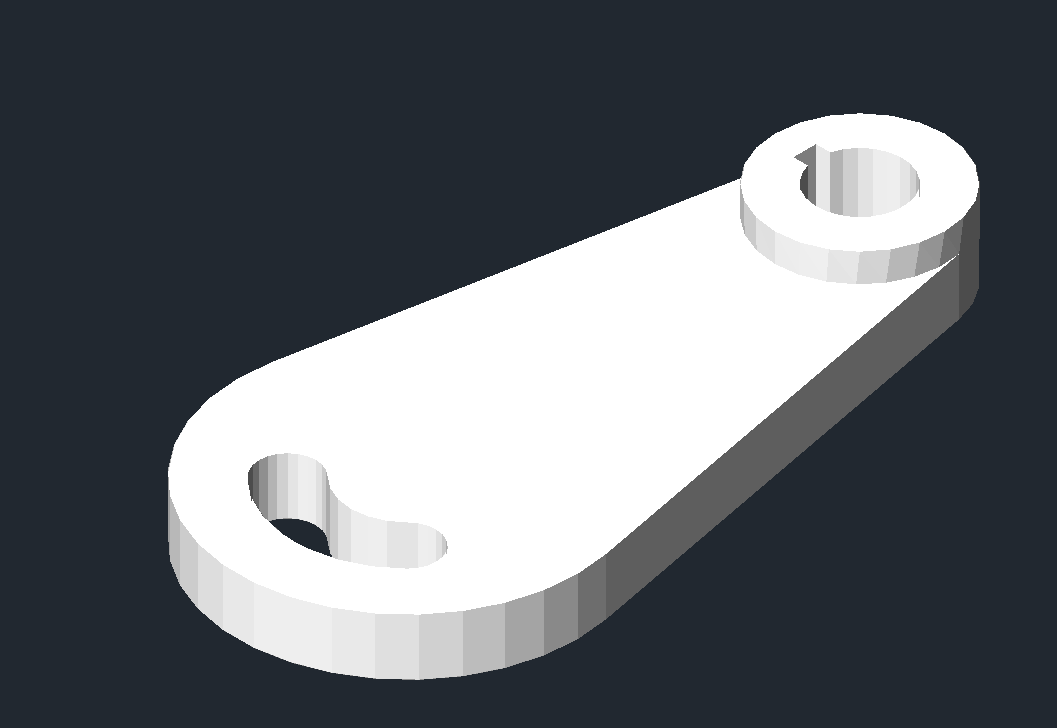
感谢你读到这里,以上就是建模凸形传动轴的步骤啦,希望这盘文章对你有所帮助!
推荐阅读:国产CAD
推荐阅读:用CAD怎么绘制浇口套?



























